Page 366 of 520
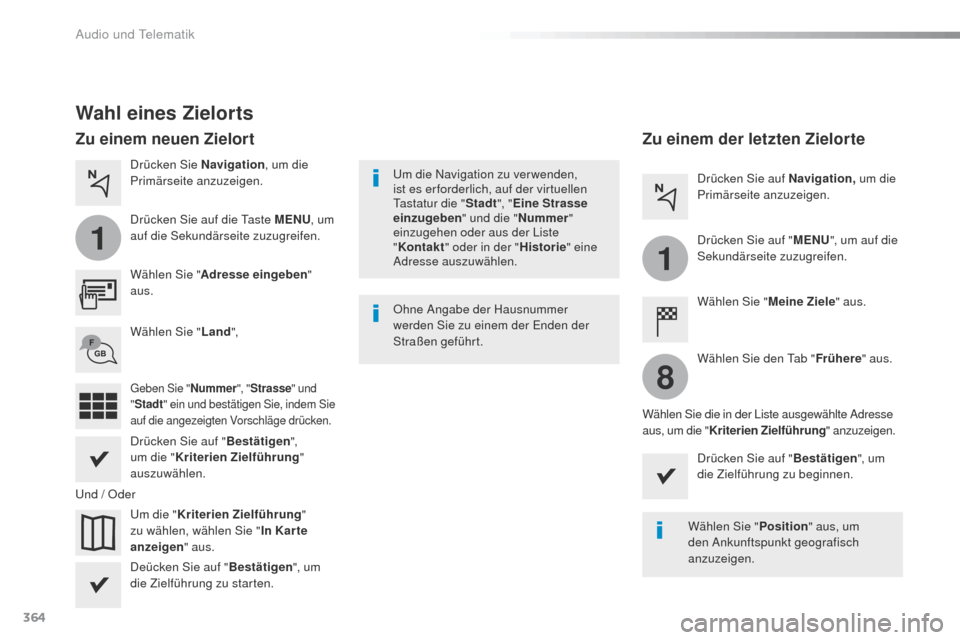
364
1
1
8
Expert_de_Chap10b_NAC-1_ed01-2016
Wahl eines Zielorts
Wählen Sie "Adresse eingeben "
aus.
um d
ie "Kriterien Zielführung "
zu wählen, wählen Sie " In Kar te
anzeigen " aus.
Wählen Sie "
Land",
Drücken Sie auf " Bestätigen",
um die " Kriterien Zielführung "
auszuwählen.
Deücken Sie auf " Bestätigen", um
die Zielführung zu starten. Drücken Sie auf "
Bestätigen", um
die Zielführung zu beginnen.
un
d / Oder Drücken Sie Navigation
, um die
Primärseite anzuzeigen.
Drücken Sie auf die t
a
ste MENU
, um
auf die Sekundärseite zuzugreifen.
Zu einem neuen Zielort Zu einem der letzten Zielorte
Wählen Sie "Meine Ziele" aus.
Drücken Sie auf Navigation,
um die
Primärseite anzuzeigen.
Drücken Sie auf " MENU", um auf die
Sekundärseite zuzugreifen.
geben Sie " Nummer", "Strasse " und
" Stadt " ein und bestätigen Sie, indem Sie
auf die angezeigten Vorschläge drücken.
Wählen Sie den ta b "Frühere " aus.
Wählen Sie die in der Liste ausgewählte Adresse
aus, um die " Kriterien Zielführung " anzuzeigen.
um d
ie Navigation zu ver wenden,
ist es er forderlich, auf der virtuellen
ta
statur die "
Stadt", "Eine Strasse
einzugeben " und die "Nummer"
einzugehen oder aus der Liste
" Kontakt " oder in der " Historie" eine
Adresse auszuwählen.
Ohne Angabe der Hausnummer
werden Sie zu einem der Enden der
Straßen geführt.
Wählen Sie "Position" aus, um
den Ankunftspunkt geografisch
anzuzeigen.
Audio und Telematik
Page 367 of 520
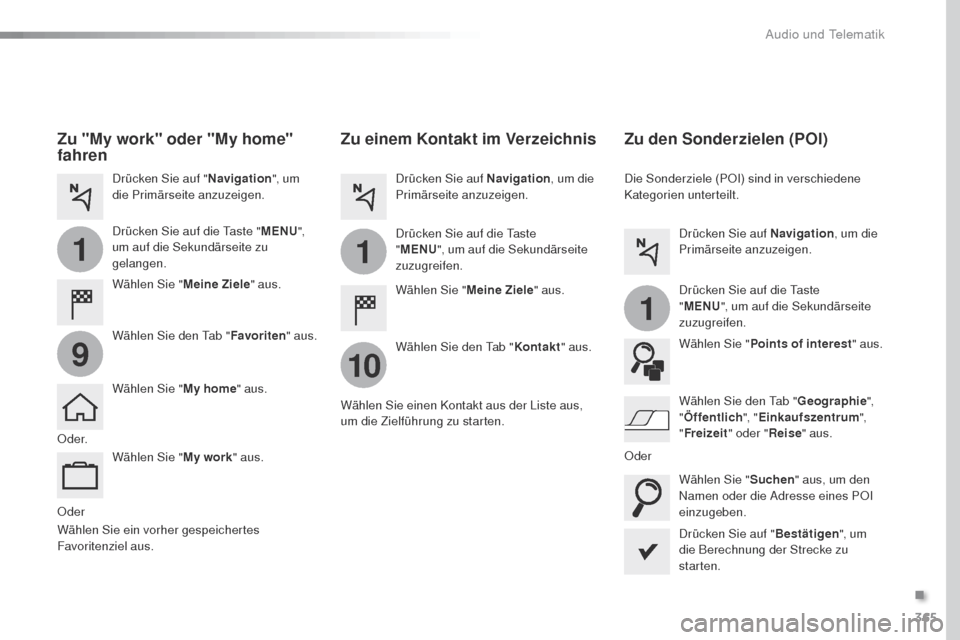
365
1
10
1
1
9
Expert_de_Chap10b_NAC-1_ed01-2016
Oder
Zu einem Kontakt im Verzeichnis
Wählen Sie "Meine Ziele" aus.
Wählen Sie den t
a
b "Kontakt " aus.
Drücken Sie auf Navigation
, um die
Primärseite anzuzeigen.
Drücken Sie auf die t
a
ste
" MENU ", um auf die Sekundärseite
zuzugreifen.
Wählen Sie einen Kontakt aus der Liste aus,
um die Zielführung zu starten. Drücken Sie auf "Bestätigen", um
die Berechnung der Strecke zu
starten.
Zu den Sonderzielen (POI)
Die Sonderziele (POI) sind in verschiedene
Kategorien unterteilt.
Drücken Sie auf Navigation , um die
Primärseite anzuzeigen.
Drücken Sie auf die
t
a
ste
" MENU ", um auf die Sekundärseite
zuzugreifen.
Wählen Sie " Points of interest " aus.
Wählen Sie " Suchen" aus, um den
Namen oder die Adresse eines POI
einzugeben. Wählen Sie den
t
a
b "Geographie ",
" Öffentlich ", "Einkaufszentrum ",
" Freizeit " oder "Reise" aus.
O d e r.
Oder
Zu "My work" oder "My home"
fahren
Wählen Sie " Meine Ziele" aus.
Drücken Sie auf "
Navigation", um
die Primärseite anzuzeigen.
Drücken Sie auf die t
a
ste "
MENU ",
um auf die Sekundärseite zu
gelangen.
Wählen Sie den
t
a
b "Favoriten " aus.
Wählen Sie " My home" aus.
Wählen Sie " My work" aus.
Wählen Sie ein vorher gespeichertes
Favoritenziel aus.
.
Audio und Telematik
Page 368 of 520
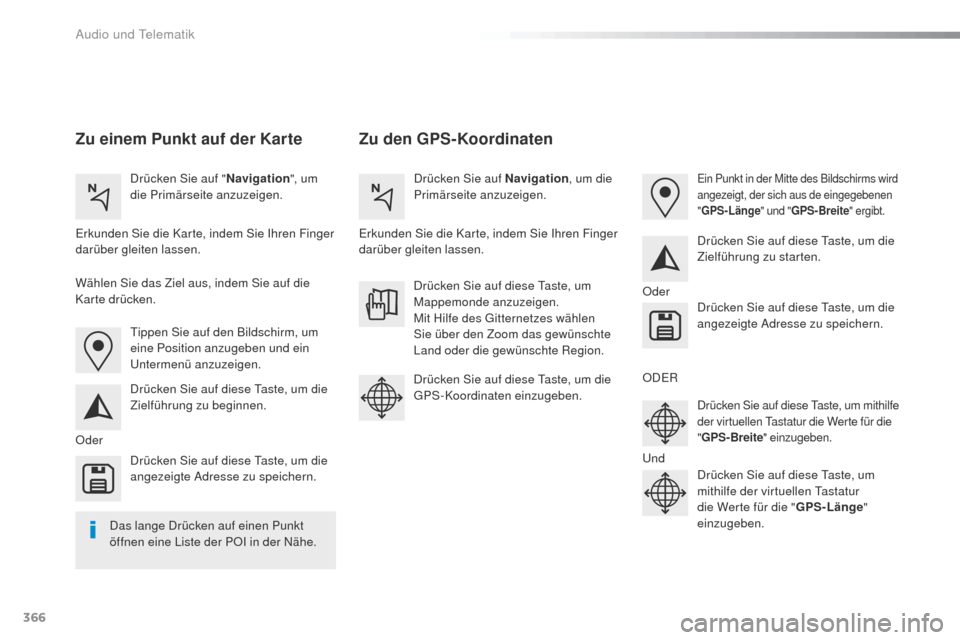
366
Expert_de_Chap10b_NAC-1_ed01-2016
Zu den GPS-Koordinaten
Zu einem Punkt auf der Karte
Drücken Sie auf " Navigation", um
die Primärseite anzuzeigen. Drücken Sie auf Navigation
, um die
Primärseite anzuzeigen.
Erkunden Sie die Karte, indem Sie Ihren Finger
darüber gleiten lassen. Erkunden Sie die Karte, indem Sie Ihren Finger
darüber gleiten lassen.
ti
ppen Sie auf den Bildschirm, um
eine Position anzugeben und ein
un
termenü anzuzeigen.
Oder Oder
ODER
und
W
ählen Sie das Ziel aus, indem Sie auf die
Karte drücken.
Drücken Sie auf diese
t
a
ste, um die
Zielführung zu beginnen. Drücken Sie auf diese
t
a
ste, um die
Zielführung zu starten.
Drücken Sie auf diese
t
a
ste, um
Mappemonde anzuzeigen.
Mit Hilfe des
g
i
tternetzes wählen
Sie über den Zoom das gewünschte
Land oder die gewünschte Region.
Drücken Sie auf diese
t
a
ste, um die
angezeigte Adresse zu speichern. Drücken Sie auf diese
t
a
ste, um die
angezeigte Adresse zu speichern.
Drücken Sie auf diese
t
a
ste, um die
gP
S-Koordinaten einzugeben.
Drücken Sie auf diese taste, um mithilfe
der virtuellen ta statur die Werte für die
" GPS-Breite " einzugeben.
Drücken Sie auf diese ta ste, um
mithilfe der virtuellen ta statur
die Werte für die " GPS-Länge"
einzugeben.
Ein Punkt in der Mitte des Bildschirms wird
angezeigt, der sich aus de eingegebenen
" GPS-Länge " und "GPS-Breite " ergibt.
Das lange Drücken auf einen Punkt
öffnen eine Liste der POI in der Nähe.
Audio und telematik
Page 369 of 520
367
Expert_de_Chap10b_NAC-1_ed01-2016
TMC (Trafic Message
Channel)
Die tMC-Meldungen (trafic Message
Channel) sind eine europäische
Norm, über die in Echtzeit
Verkehrsinformationen über das RDS-
System des FM-Radios ausgegeben
werden.
Die
t
M
C-Informationen werden dann
auf einer Karte des
g
P
S-Systems
angzeigt und sofort bei der Zielführung
berücksichtigt, um
u
n
fälle, Staus und
Straßensperrungen zu umfahren.
Die Anzeige von
g
e
fahrenbereichen
unterliegt der geltenden
g
e
setzgebung
und der Anmeldung bei dem Dienst.
.
Audio und telematik
Page 370 of 520
368
12:13
23 °C
Expert_de_Chap10b_NAC-1_ed01-2016
Vernetzte Navigation
Vom Fahrzeug bereit gestellte Netzwerkverbindung
ODER
Vom Nutzer bereit gestellte Netzwerkverbindung
Je nach Ausstattung Ihres Fahrzeugs
Audio und telematik
Page 371 of 520
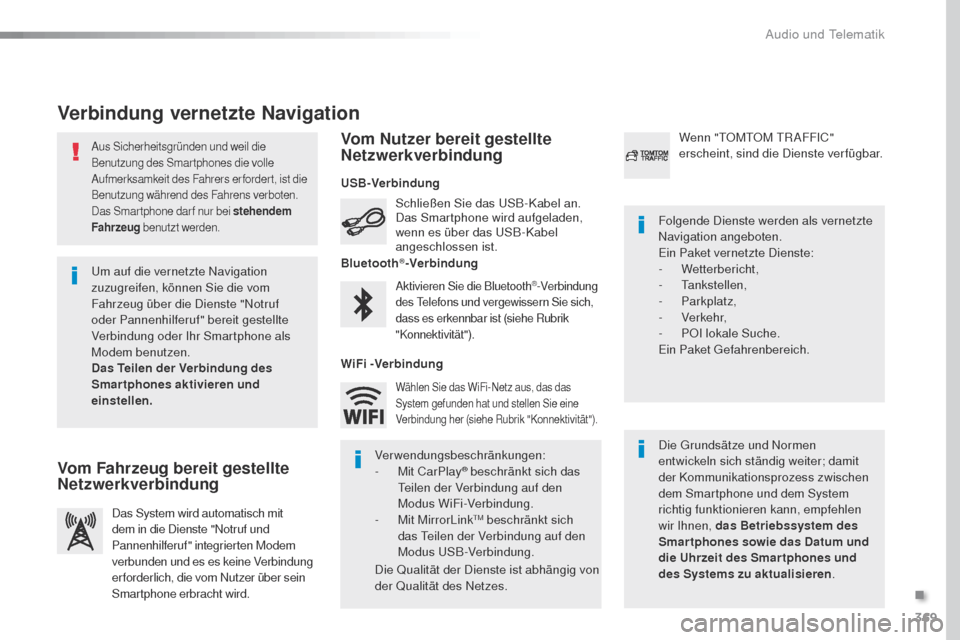
369
Expert_de_Chap10b_NAC-1_ed01-2016
Aus Sicherheitsgründen und weil die
Benutzung des Smartphones die volle
Aufmerksamkeit des Fahrers erfordert, ist die
Benutzung während des Fahrens verboten.
Das Smartphone dar f nur bei stehendem
Fahrzeug benutzt werden.
Verbindung vernetzte Navigation
Die grundsätze und Normen
entwickeln sich ständig weiter; damit
der Kommunikationsprozess zwischen
dem Smartphone und dem System
richtig funktionieren kann, empfehlen
wir Ihnen, das Betriebssystem des
Smar tphones sowie das Datum und
die Uhrzeit des Smar tphones und
des Systems zu aktualisieren .
Folgende Dienste werden als vernetzte
Navigation angeboten.
Ein Paket vernetzte Dienste:
-
Wetterbericht,
-
t
a n k s t e l l e n ,
-
Parkplatz,
-
Verkehr,
-
P
OI lokale Suche.
Ein Paket g
e
fahrenbereich.
Aktivieren Sie die Bluetooth®-Verbindung
des
te
lefons und vergewissern Sie sich,
dass es erkennbar ist (siehe Rubrik
"Konnektivität").
Schließen Sie das uS B-Kabel an.
Das Smartphone wird aufgeladen,
wenn es über das
u
S
B-Kabel
angeschlossen ist.
Das System wird automatisch mit
dem in die Dienste "Notruf und
Pannenhilferuf" integrierten Modem
verbunden und es es keine Verbindung
erforderlich, die vom Nutzer über sein
Smartphone erbracht wird. Wenn "
tO
M
tO
M t
R
AFFIC"
erscheint, sind die Dienste verfügbar.
um a
uf die vernetzte Navigation
zuzugreifen, können Sie die vom
Fahrzeug über die Dienste "Notruf
oder Pannenhilferuf" bereit gestellte
Verbindung oder Ihr Smartphone als
Modem benutzen.
Das Teilen der Verbindung des
Smartphones aktivieren und
einstellen.
Verwendungsbeschränkungen:
-
M
it CarPlay
® beschränkt sich das tei
len der Verbindung auf den
Modus WiFi-Verbindung.
-
M
it MirrorLink
tM beschränkt sich
das
tei
len der Verbindung auf den
Modus
u
S
B-Verbindung.
Die Qualität der Dienste ist abhängig von
der Qualität des Netzes.
Wählen Sie das WiFi-Netz aus, das das
System gefunden hat und stellen Sie eine
Verbindung her (siehe Rubrik "Konnektivität").
USB-Verbindung
Vom Fahrzeug bereit gestellte
Netzwerkverbindung Vom Nutzer bereit gestellte
Netzwerkverbindung
Bluetooth®-Verbindung
WiFi -Verbindung
.
Audio und telematik
Page 372 of 520
370
12:1323 °C
12:13
23 °C
1
12:13
23 °C
12:13
23 °C
7
2728262930
Expert_de_Chap10b_NAC-1_ed01-2016
Ebene 1 Ebene 2Ebene 3
POI auf Kar te
Audio und Telematik
Page 373 of 520
371
7
28
27
26
29
30
Expert_de_Chap10b_NAC-1_ed01-2016
Ebene 1Ebene 2 Ebene 3 Anmerkungen
Navigation Kartenausrichtung wählen; Ausrichtung nach
Norden, Ausrichtung des Fahrzeugs oder
Perspektive.
Navigation
TOMTOM TR AFFIC Bei Verbindung des Systems mit dem Netz,
Anzeige von "
tO
M
tO
M t
R
AFFIC" anstatt
der "
tM
C", für eine Echtzeit-Nutzung aller
verfügbaren Optionen.
Navigation Wetterbericht
Optionen wählen.
Die Karte zeigt die Fahrtstrecke an, die
entsprechend der Optionen ausgewählt wurde.
Tankstellen
Parkplatz
Verkehr
Gefahrenbereich
Kartenfarbe
Die Anzeige der Karte wählen.
Detail Karte Einkaufszentrum
Die verfügbaren POI wählen.
ge
ographie
Freizeit
Öffentlich
Reise
Bestätigen Die Optionen speichern.
Karte konsultieren Stadt modifizierenEine Stadt wählen oder ändern.
Wegzoomen
Heranzoomen
.
Audio und Telematik